Pourquoi la batterie d'iPhone décharge si vite? Comment le réparer?
Aug 15, 2025 • Publié par : Solution de Réparation de Téléphone •Des solutions éprouvées
- Partie 1. Raisons du déchargement de la batterie iPhone
- Partie 2. Comment réparer le problème du déchargement de la batterie iPhone
Partie 1. Raisons du déchargement de la batterie iPhone
Le lancement de l'iPhone 6S, iPhone 6S Plus, et mise à jour iOS 9 a été entouré par des controverses. Les premiers critiques ont suggéré qu'il y avait un bug de drainage de la batterie dans la mise à jour. Ce problème a été résolu par Apple avec leur prochaine mise à jour.
1. Utiliser trop de nombreuses applications peut décharger la batterie
Immédiatement après la sortie de l'iPhone 6, certains experts ont souligné que "les notifications" constantes ont été l'une des principales raisons derrière du déchargement de la batterie.

Outre tout cela, le téléphone commence également drainer la batterie tout en utilisant certaines applications, fonctionnalités Bluetooth, bornes Wi-Fi, actualisation de fonds d’App, et quelques autres fonctionnalités. Même les effets de mouvement, des animations et des fonds d’écran dynamiques peuvent provoquer le déchargement de la batterie.
2. Utiliser le téléphone sur le réseau LTE dans les zones de couverture pauvres réduit la vie de la batterie
Experts en informatique ont fait remarquer que l'iPhone 6 commence à consommer sa batterie rapidement chaque fois qu'il fonctionne sur réseau LTE (4G) à grande vitesse. Si la couverture du réseau est faible, votre batterie sera déchargée encore plus vite.
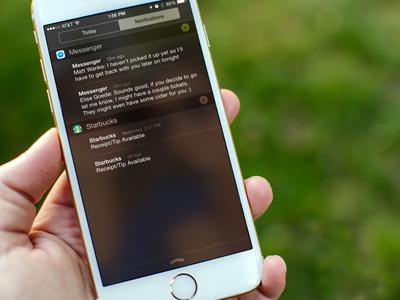
Partie 2. Comment réparer le problème du déchargement de la batterie iPhone
Il y a plusieurs façons de résoudre le problème de déchargement de la batterie de l'iPhone. La première étape que vous devez prendre en vue de résoudre le problème de déchargement de la batterie est redémarrer votre téléphone. Il suffit de redémarrer le téléphone vous pouvez régler plusieurs problèmes. Après quelques heures, si vous vous rendez compte qu'il n'y a pas d'amélioration de la performance de votre téléphone, vous pouvez essayer d'effectuer les étapes suivantes.
1. Trouver des applications qui drainent la batterie de votre téléphone
La mise à jour IOS 9 introduit la fonction d'utilisation de la batterie. Celui-ci peut s’avérer un saveur pour la batterie du téléphone, car il montre la liste des applications qui consomment trop d'énergie. La fonction montre le record pour les applications de consommation d’énergie qui sont actifs depuis les sept derniers jours.
Plus important encore, la fonction montre également la possible raison derrière l'augmentation des conditions de la batterie pour des applications et des suggestions pour résoudre le même. Tout ce que vous devez faire est d’ajuster les applications concernées en conséquence et fermez les applications consommatrices de batterie s’il est nécessaire.
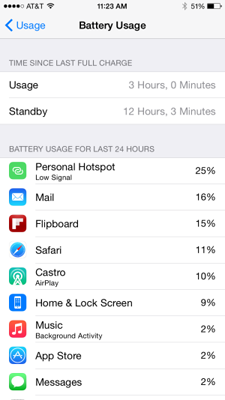
Pour utiliser cette fonction, cliquez sur Paramètres > Général > Utilisation > Utilisation de la batterie
2. Éteigner le traqueur de remise en forme
Les amoureux d'applications de remise en forme ont été très impressionnés quand Apple a présenté son coprocesseur de mouvement M7 avec 5S. Cette fonction détecte l'activité et des étapes de remise en forme de l'utilisateur. La fonction semble impressionnante pendant l'exercice, mais il consomme beaucoup d'énergie de la batterie. Donc, il est conseillé de désactiver cette fonction lorsque vous ne l'utilisez.
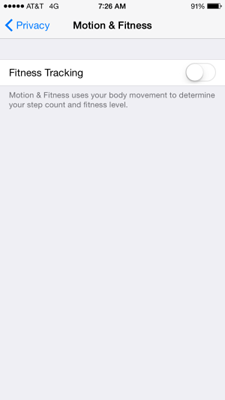
Pour désactiver cette fonction, cliquez sur Paramètres de soutirage > Paramètres de mouvement & Remise en forme > puis éteignez le traqueur de remise en forme.
3. Vérifier la force du signal du réseau de votre iPhone
Vérifiez le signal de votre réseau mobile. Si vous sentez que votre réseau de téléphone cellulaire est fluctuant, il est conseillé de réinitialiser les paramètres réseau de votre téléphone. Si votre téléphone est sur LTE ou le réseau 3G et la couverture n’est pas impressionnant, vous devez désactiver le mode 4G LTE et utiliser votre téléphone 3G ou un réseau plus lent pour économiser la batterie de votre iPhone de se vider rapidement.
Malheureusement, si votre signal cellulaire est faible dans votre maison ou à l’espace bureau, vous devriez envisager de passer à d'autres réseaux qui offrent une bonne couverture à proximité de votre maison et le bureau.
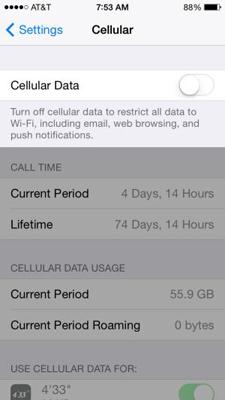
Pour modifier les paramètres LTE, Appuyez sur Paramètres > Cellulaire > puis glisser Activer LTE pour l'éteindre (désactiver les données cellulaires)
4. Désactiver le Bluetooth lorsque vous ne l'utilisez
Ceci est l'ère des casques sans fil, bracelets sans fil et Bluetooth relie ces appareils avec votre iPhone. Malheureusement, les données à transmettre sans fil ont besoin beaucoup d'énergie de la batterie. Donc, il est conseillé d'activer le Bluetooth seulement quand il est en cours d'utilisation, et d'éviter l'utilisation de ces appareils externes lorsque votre niveau de batterie est faible.
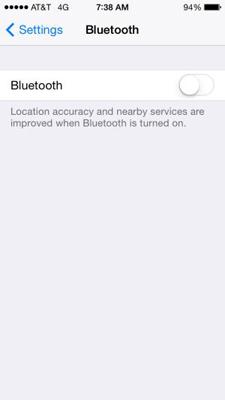
Les utilisateurs de l'Apple Watch ne peut pas utiliser cette option parce que leur montre devra être constamment connecté à l'iPhone via Bluetooth.
5. Installer les mises à jour iOS sur le temps
Apple garde sur l'envoi de mises à jour dès qu'il découvre des problèmes, bugs, etc. Donc, assurez-vous que votre iPhone est mis à jour à temps. iOS 9.0 d'Apple est la plus récente mise à jour, sorti en Avril de cette année.
6. Des autres suggestions
Gardez désactivée la fonction de mise à jour automatique de votre iPhone. Vérifiez votre e-mail uniquement lorsque cela est nécessaire de le faire. Réglez votre temps de fonction de verrouillage automatique à une ou deux minutes. Désactiver la fonction de pousser de données de votre téléphone, et la fonction d’actualisation des fonds d’App pour les applications inutiles.
Évitez les paramètres de fonds d’écran dynamiques. Conservez les paramètres de localisation et de services de localisation désactivés lorsque vous ne l'utilisez pas. Assurez-vous que vous gardez votre point actif personnel et une connexion Wi-Fi lorsque vous ne l'utilisez pas. Vérifiez les notifications pour les applications, et désactiver la fonction pour les applications que vous n'utilisez pas. Si vous sentez que votre téléphone tourne physiquement chaud, alors vous devriez redémarrer immédiatement votre iPhone.

















Blandine Moreau
staff Éditeur
Generally rated4.5(105participated)